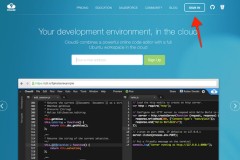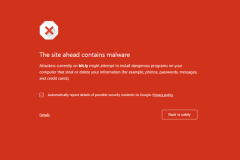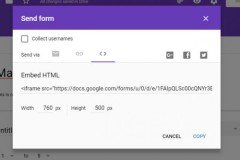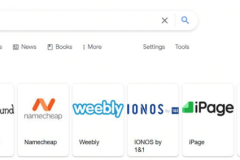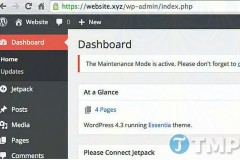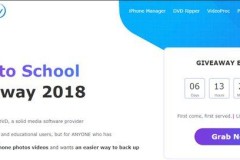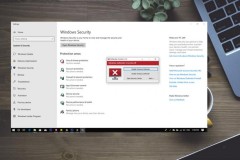Khi học WordPress, lời khuyên cho các bạn là nên sử dụng localhost trước vì lúc này bạn chưa cần phải mua tên miền và host vội để có được một website hoàn chỉnh rồi đưa nó lên môi trường Internet sau khi đã hoàn thiện website. Dưới đây là một vài điều về Localhost và cách cài đặt Localhost bằng XAMPP.
1. Localhost là gì
Localhost là từ ghép của hai chữ 'local' và 'host'. Local có nghĩa là máy tính của bạn nếu dịch theo nghĩa IT, Host theo nghĩa IT có nghĩa là máy chủ. Localhost có nghĩa là một máy chủ được vận hành trên máy tính của bạn.

Localhost bao gồm nhiều ứng dụng đi kèm với nhau và tất cả các ứng dụng đó sẽ kết hợp với nhau để tạo ra một môi trường có thể chạy mã nguồn WordPress ở trên máy tính của bạn, bao gồm:
- Phần mềm Webserver tên Apache, webserver thông dụng nhất.
- PHP, phần mềm xử lý mã PHP vì WordPress viết bằng ngôn ngữ PHP.
- MySQL Server , phần mềm lưu trữ và xử lý cơ sở dữ liệu, do WordPress sử dụng MySQL làm nền tảng cơ sở dữ liệu. Cơ sở dữ liệu thường được viết bằng tiếng Anh là Database.
- Phần mềm PHPMyAdmin để xem và quản lý cơ sở dữ liệu MySQL
Như vậy, đối chiếu với yêu cầu cơ bản của một website WordPress thì Localhost hoàn toàn đáp ứng dụng.
2. Localhost vận hành như thế nào
Khi cài đặt Localhost vào máy tính rồi thì máy tính của bạn đã có một phần mềm Webserver để chạy ứng dụng website với địa chỉ http://127.0.0.1. Đây là địa chỉ IP dạng Localhost, ngoài ra còn một đường dẫn bạn có thể chạy là http://localhost.

Thông thường khi cài Localhost, mỗi khi cần sử dụng bạn sẽ cần mở bảng điều khiển của Localhost lên và kích hoạt nó khởi động các ứng dụng đi kèm.
3. Một số lưu ý trước khi cài đặt Localhost
Một trong những việc cần làm đầu tiên là xóa toàn bộ ứng dụng có liên quan đến Localhost, nếu có cài đặt các phần mềm liên quan đến localhost như PHP, MySQL thì hãy xóa bài viết. Và bạn không nên cài XAMPP trên Windows Server đã cài đặt IIS (Internet Information Services).
Nhất là ứng dụng Skype, nếu máy tính của bạn đang sử dụng Skype thì Localhost sẽ không hoạt động được do Skype đã chiếm quyền sử dụng cổng mạng 80, đây là cổng mặc định của webserver.
Để thay đổi cổng mạng này bạn hãy vào Skype > Tools > Connection Options, bỏ tích chọn phần Use port 80 and 443 for additional incoming connections. Ở trên phần Use port for incoming connections, hãy nhập vào bất kỳ cổng nào đó để sử dụng. Sau đó khởi động lại máy tính để có hiệu quả.
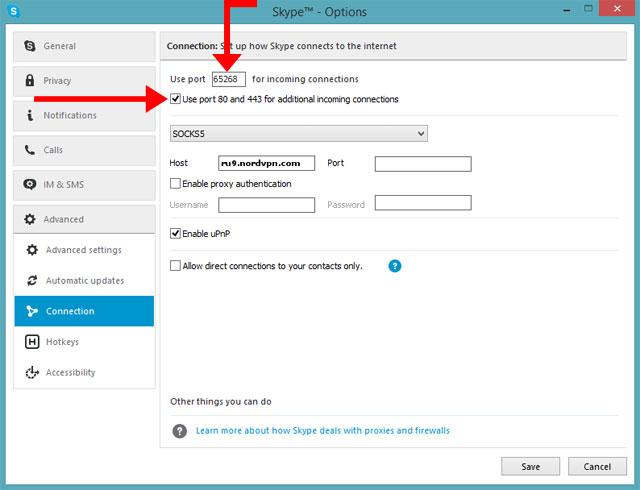
Ngoài ứng dụng Skype ở trên thì còn hai vấn đề nữa mà bạn phải vô hiệu hóa đó là Tường lửa, nếu bạn có cài đặt tường lửa từ Windows hay từ một phần mềm Antivirus nào khác nữa thì hãy tắt nó đi vì có thể nó sẽ chặn cổng 80 hoặc các ứng dụng webserver.
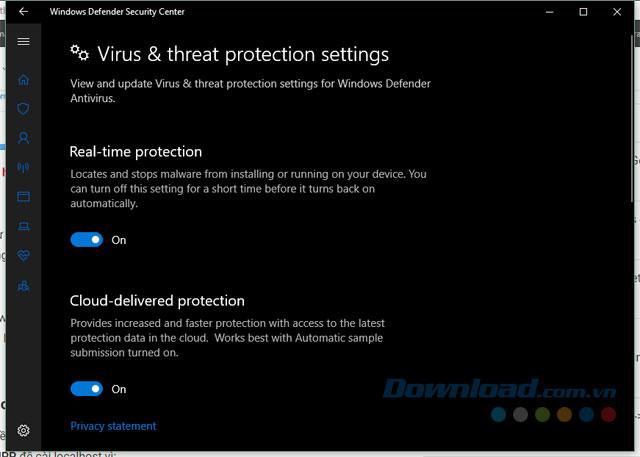
Ngoài ra bạn phải tắt chức năng UAC (User Account Control) thì hãy tắt nó đi khi dùng Localhost để tránh một số vấn đề bị giới hạn quyền. Cách tắt ở dưới đây.
Bước 1: Bật Control Panel lên rồi tìm đến mục User Account.
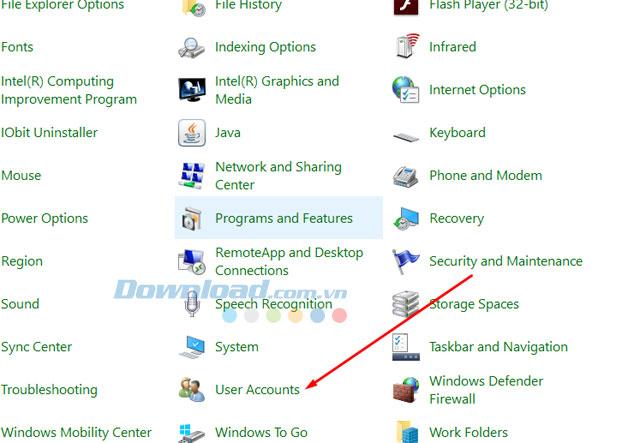
Bước 2: Tiếp theo chọn Change User Account Control Settings.
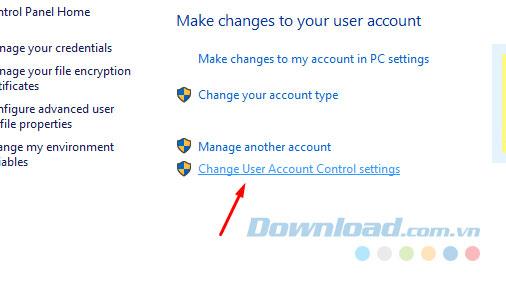
Kéo xuống Never notify và bấm OK.
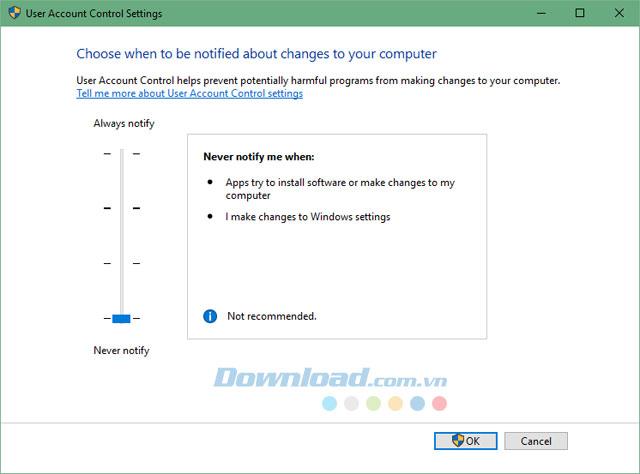
4. Hướng dẫn cài đặt Localhost
Để cài Localhost thì bạn có rất nhiều cách và phần mềm, tuy nhiên nếu mới sử dụng Localhost thì bạn nên sử dụng XAMPP để cài Localhost vì:
- XAMPP hoàn toàn miễn phí.
- Dễ sử dụng.
- Hỗ trợ các hệ điều hành thông dụng như Windows, Mac, Linux.
Tuy nhiên trong bài hướng dẫn dưới đây mình sẽ hướng dẫn cho các bạn cài đặt Localhost bằng XAMPP trên Windows.
Bước 1: Đầu tiên hãy truy cập vào nút tải bên trên và bấm vào,
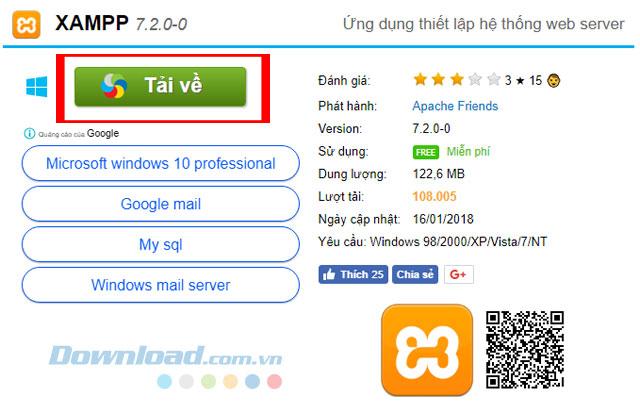
Sau đó hãy chọn một link để tải về, XAMPP chỉ có bản 32bit nhưng trên hệ điều hành 64bit vẫn sử dụng bình thường.

Bước 2: File tải về sẽ có hình dạng như thế này, bấm đúp vào đó để thực hiện cài đặt XAMPP
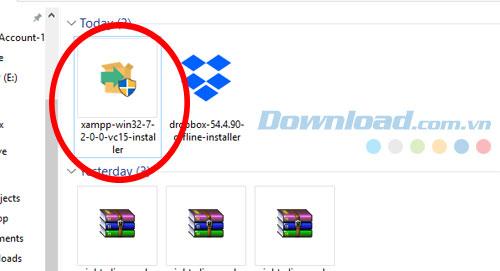
Bấm Next để bắt đầu cài đặt.
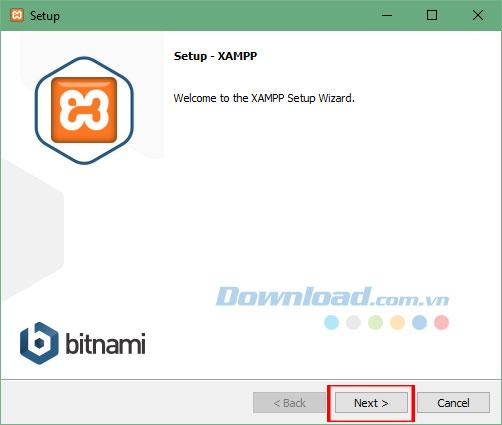
Tiếp tục bấm Next.
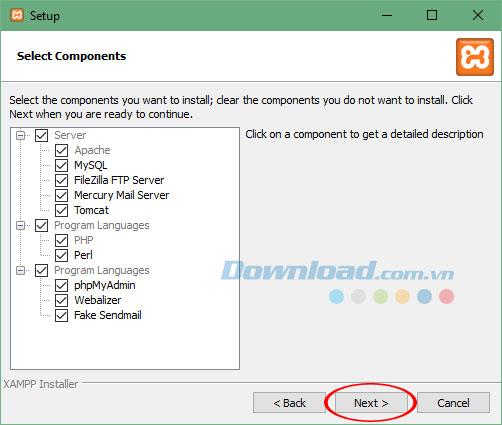
Ở phần Select a Folder, bạn hãy chọn đường dẫn cài đặt của XAMPP. Lưu ý là đường dẫn này bạn phải nhớ vì khi cài đặt web lên localhost, bạn phải truy cập vào thưc mục này. Nếu không muốn thay đổi thì bạn nên để mặc định và bấm Next để tiếp tục.
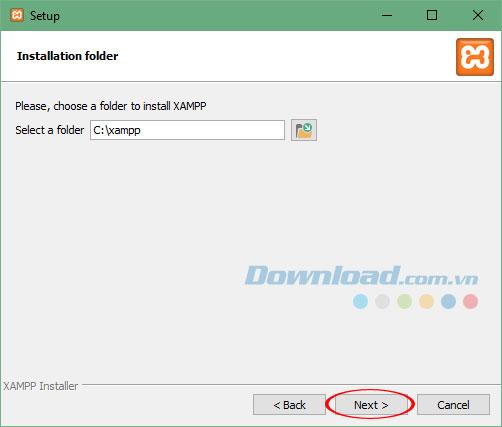
Bạn hãy bỏ tích ở ô Learn more about Bitnami for XAMPP. Và tiếp tục bấm Next cho đến khi nào hiện ra nút Install thì bấm vào đó để cài đặt.
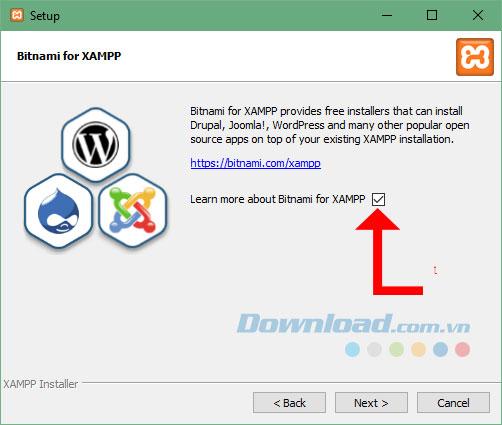
Chờ một chút để quá trình cài đặt hoàn tất.
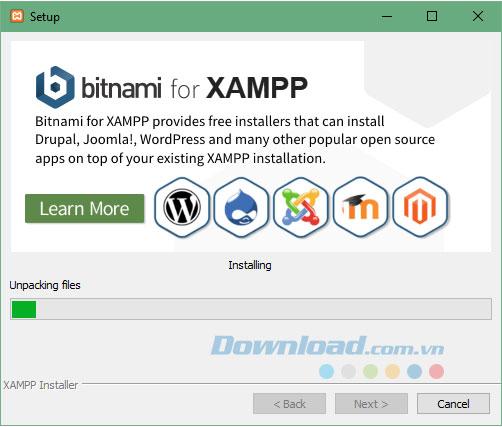
Cuối cùng hãy bấm Finish để hoàn tất quá trình cài đặt.
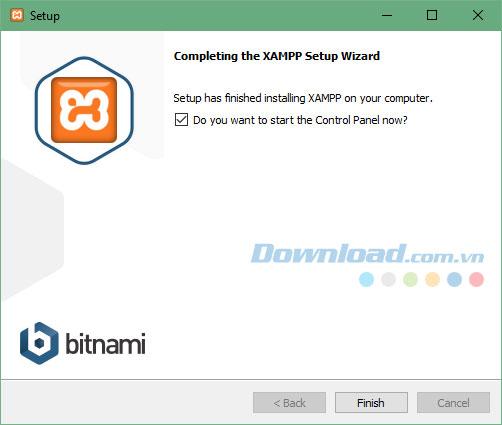
5. Khởi động Localhost trên máy tính
Bước 1: Khởi chạy phần mềm XAMPP lên và bạn sẽ thấy một loạt danh sách ứng dụng chưa được khởi chạy, hễ ứng dụng nào mà có nút Start ở đầu là chưa được khởi chạy.
Còn ở dưới sẽ có thông báo trạng thái ứng dụng, ở đây mình còn vướng bận một phần mềm trong máy sử dụng cổng 443 nên phải gỡ bỏ để chạy Localhost.
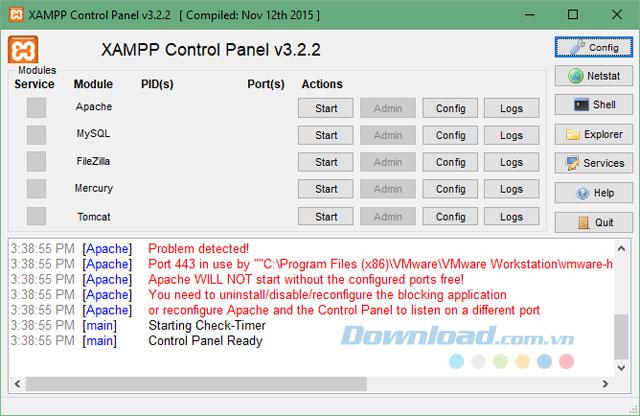
Bước 2: Hãy khởi động hai ứng dụng đầu là Apache và MySQL lên, chỉ khi nào hai ứng dụng này được khởi chạy thì bạn mới có thể chạy được Localhost.
Nếu cả hai ứng dụng chuyển sang màu xanh như ở dưới hình là đã khởi động thành công.
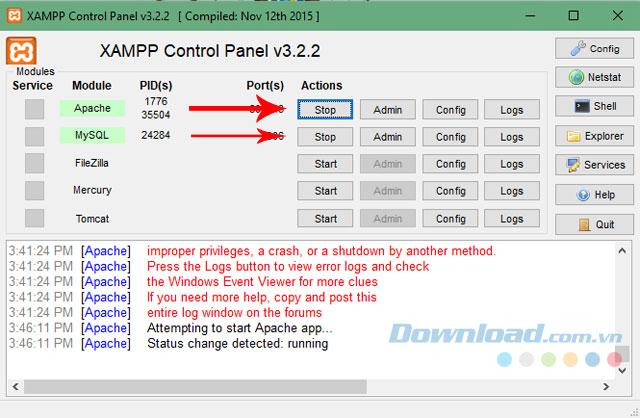
Bước 3: Sau khi khởi động xong, bạn hãy bật trình duyệt lên và truy cập vào địa chỉ là http://localhost sẽ thấy nó hiển thị ra trang web như ở hình bên dưới.
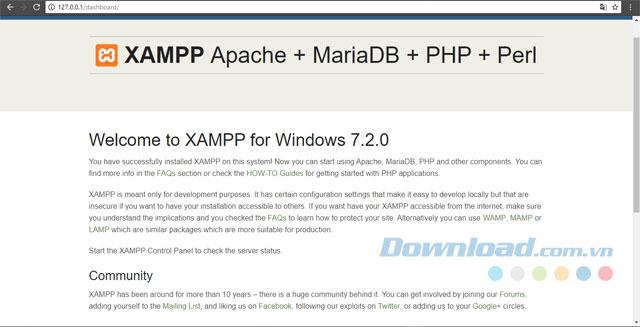
Trên đây là hướng dẫn cài đặt và sử dụng Localhost bằng phần mềm XAMPP, nếu muốn thử nghiệm hoặc cần chỉnh sửa cái gì đó trong website mà không muốn ảnh hưởng trực tiếp đến website chính thì hãy sử dụng cách này.